显示器花屏,小猪教您电脑显示器花屏怎么办
- 时间:2018年01月23日 19:59:23 来源:魔法猪系统重装大师官网 人气:11740
显示器是电脑不可分割的一部分,也是传递信息的重要设备之一,但是显示器使用的时间长了,各种小毛病就会接踵而来。其中,电脑显示器花屏就是一号病情了,遇到这个症状的用户该怎么着手的去解决呢?下面,小编就来跟大家分享电脑显示器花屏的解决方法。
最近,在后台收了一位用户反映他的电脑显示器出现了有位置颠倒、错乱,屏幕抖动、扭曲等情况,问这是怎么回事?又该怎么去解决?其实这就是典型的电脑显示器花屏,那么面对这种的电脑显示器花屏该怎么去解决呢?为此,小编就给大家整理了电脑显示器花屏的解决方法。
显示器花屏
右键点击我的电脑,点击管理。
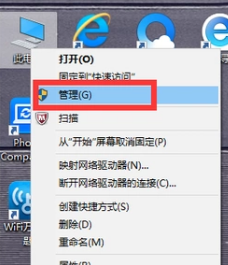
花屏载图1
点击:设备管理器。
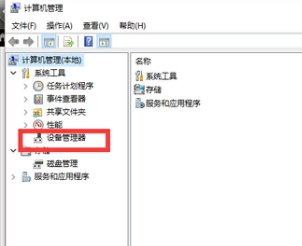
花屏载图2
点击:显示适配器。
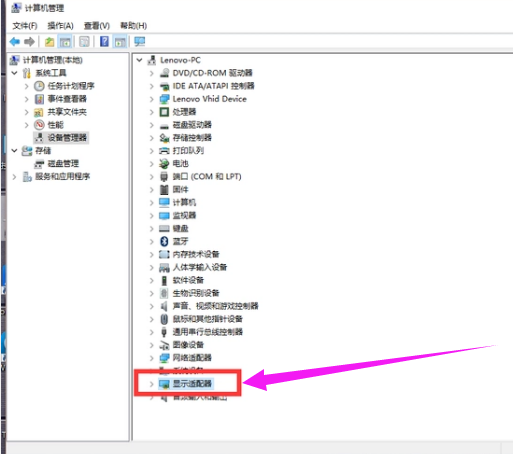
显示器花屏载图3
将里面的内容点击右键进行卸载。
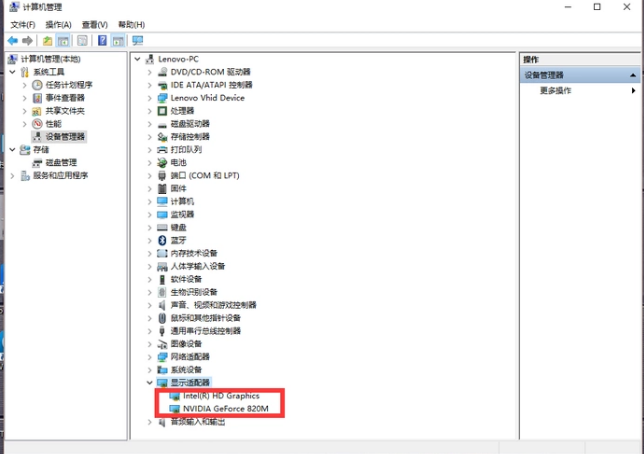
电脑显示器载图4
方法二:
可以开机按F8进入高级模式。
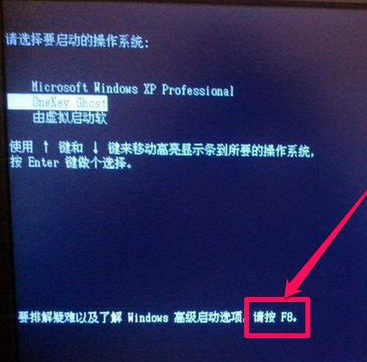
显示器载图5
在“高级模式”界面里,选择“安全模式”,进入安全模式后,到设置管理器中把显卡的旧驱动程序卸载掉,然后重启电脑进入正常系统,重新再去更新显卡驱动。
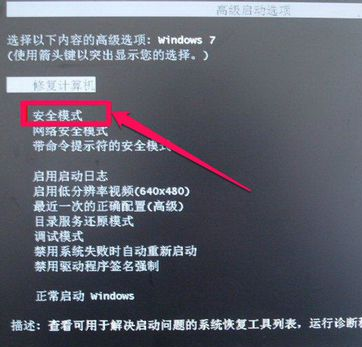
显示器花屏载图6
通常情况下,数据线出现的故障机率较多,大部份情况,将数据线两个插头换机插一下,大部份情况下就好了。这是由于数据线和显示接触不太好的情况下造成的。

显示器花屏载图7

花屏载图8
如果是主板集成的显卡,那就是主板集显有问题了,一般显示器很少花屏,它是最后一个可以排除的,不过也不排除。

花屏载图9
关于电脑显示器花屏的解决方法,小编就跟大家讲到这里了。
花屏,显示器花屏,电脑显示器,显示器








